Cómo arreglar Windows 11 miniaturas no se muestran problema - Guía paso a paso
Cómo solucionar el problema de que no se muestren las miniaturas de Windows 11 Si utilizas Windows 11 y has notado que no se muestran las miniaturas, …
Leer el artículo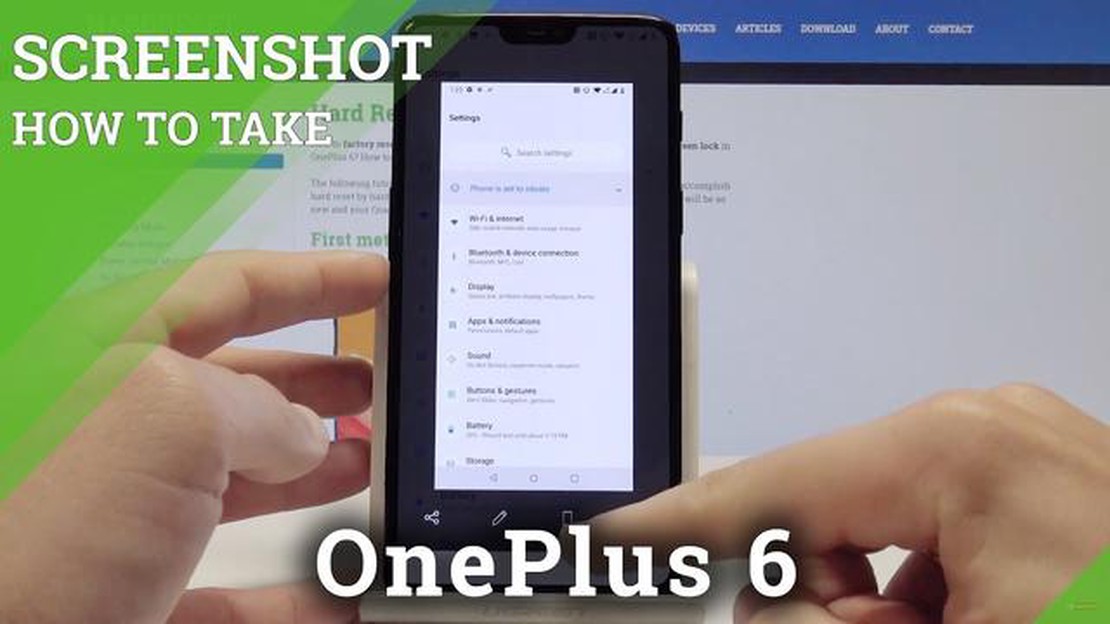
Si tienes un OnePlus 6, es posible que necesites hacer una captura de pantalla de vez en cuando. Ya sea para guardar una conversación importante, documentar un problema con tu teléfono o compartir un meme divertido con tus amigos, hacer una captura de pantalla puede ser una herramienta útil. Afortunadamente, OnePlus ha hecho que sea increíblemente fácil hacer una captura de pantalla en sus dispositivos, incluido el OnePlus 6. En este artículo, exploraremos cuatro métodos diferentes que puedes utilizar para capturar una pantalla en tu OnePlus 6.
Método 1: Usar los botones físicos.
La forma más sencilla de capturar una pantalla en tu OnePlus 6 es utilizando los botones físicos de tu dispositivo. Simplemente mantén pulsado el botón de bajar volumen y el botón de encendido exactamente al mismo tiempo hasta que veas una animación rápida o escuches un sonido de obturador. La pantalla parpadeará momentáneamente, indicando que la captura de pantalla se ha capturado correctamente. A continuación, puedes encontrar la captura de pantalla en la galería de tu teléfono o en el panel de notificaciones.
Método 2: Deslizar tres dedos.
Si prefieres un enfoque de manos libres, puedes habilitar el gesto de deslizar tres dedos en tu OnePlus 6. Esta función te permite hacer una captura de pantalla simplemente deslizando tres dedos hacia abajo en la pantalla. Para activar este gesto, ve a los ajustes del teléfono, selecciona “Botones y gestos” y activa la opción “Captura de pantalla con tres dedos”. Una vez activada, podrás hacer capturas de pantalla fácilmente deslizando tres dedos simultáneamente sobre la pantalla.
Método 3: Usar el icono de captura de pantalla en el panel de ajustes rápidos.
Si quieres acceder rápidamente a la función de captura de pantalla, puedes añadir el icono de captura de pantalla al panel de ajustes rápidos de tu teléfono. Simplemente desliza el dedo hacia abajo en la pantalla para abrir el panel de notificaciones y, a continuación, vuelve a deslizar el dedo hacia abajo para acceder al panel de ajustes rápidos. Desde allí, puedes editar el panel y añadir el mosaico “Captura de pantalla”. Una vez añadido, puedes hacer capturas de pantalla fácilmente tocando el icono de captura de pantalla en el panel de ajustes rápidos.
Método 4: Usar aplicaciones de terceros para hacer capturas de pantalla.
Si buscas funciones de captura de pantalla más avanzadas, como editar o desplazar capturas de pantalla, puedes descargar aplicaciones de captura de pantalla de terceros desde Google Play Store. Estas aplicaciones suelen ofrecer funciones adicionales y opciones de personalización que pueden adaptarse mejor a tus necesidades. Algunas aplicaciones de captura de pantalla populares para OnePlus 6 son Screenshot Easy, Screenshot Capture y Screen Master. Solo tienes que buscar estas apps en Google Play Store y seguir las instrucciones para instalarlas y utilizarlas en tu dispositivo.
En conclusión, capturar una pantalla en tu OnePlus 6 es un proceso sencillo y directo. Tanto si prefieres usar los botones físicos, activar el gesto de deslizar tres dedos, añadir el icono de captura de pantalla al panel de ajustes rápidos o usar apps de captura de pantalla de terceros, tienes múltiples opciones entre las que elegir. Experimenta con estos métodos y encuentra el que mejor te funcione.
Si eres usuario de OnePlus 6, es posible que a menudo te encuentres con la necesidad de capturar la pantalla de algo en tu dispositivo. Por suerte, el OnePlus 6 ofrece varios métodos convenientes para tomar capturas de pantalla.
Leer también: Pubg lite para consolas: oportunidades para mejorar el rendimiento
Con estos cuatro prácticos métodos a tu disposición, capturar una pantalla en tu OnePlus 6 nunca ha sido tan fácil. Elige el método que más te convenga y empieza a capturar esos momentos o información importante de tu dispositivo.
Para capturar una pantalla en tu OnePlus 6 usando los botones físicos, sigue estos pasos:
Si prefieres utilizar la función de captura de pantalla integrada en Android, puedes hacer una captura de pantalla en tu OnePlus 6 siguiendo estos pasos:
Este método te permite capturar pantallas de forma rápida y sencilla sin necesidad de instalar ninguna app o herramienta adicional en tu OnePlus 6. Es una opción conveniente para aquellos que prefieren utilizar las funciones integradas del sistema operativo Android.
Leer también: Violación masiva de datos: 235 millones de perfiles de Instagram, TikTok y YouTube en peligro
Si prefieres un enfoque más intuitivo y práctico para capturar una pantalla en tu OnePlus 6, puedes utilizar la función Gestos de OnePlus. Esta función te permite tomar una captura de pantalla simplemente deslizando o dibujando un gesto en la pantalla de tu dispositivo.
A continuación te explicamos cómo usar los Gestos de OnePlus para capturar una pantalla:
Este método ofrece una forma rápida y cómoda de capturar pantallas en tu OnePlus 6 sin tener que pulsar ningún botón físico. Es especialmente útil si te encuentras con la necesidad frecuente de tomar capturas de pantalla mientras usas tu dispositivo.
Para hacer una captura de pantalla en el OnePlus 6, puedes utilizar la combinación del botón de encendido y el botón de bajar volumen. Simplemente mantén pulsado el botón de encendido y el botón de bajar volumen al mismo tiempo hasta que veas un flash en la pantalla. La captura de pantalla se guardará en la galería de tu teléfono.
Sí, aparte de la combinación del botón de encendido y el botón de bajar volumen, también puedes usar el gesto de deslizar tres dedos para capturar una pantalla en OnePlus 6. Simplemente activa el gesto de captura de pantalla con tres dedos en los ajustes del teléfono y, a continuación, desliza tres dedos hacia abajo en la pantalla para capturar una captura de pantalla.
Sí, puedes personalizar el método de captura de pantalla en OnePlus 6. En los ajustes del teléfono, ve a la sección “Botones y gestos” y, a continuación, selecciona “Personalizar acceso directo” en la opción “Barra de navegación y gestos”. A partir de ahí, puedes elegir el método de captura de pantalla que prefieras.
Sí, es posible editar las capturas de pantalla después de capturarlas en el OnePlus 6. Una vez que hayas tomado una captura de pantalla, puedes tocar inmediatamente en la notificación que aparece para abrir la captura de pantalla en el editor de imágenes integrado. Desde allí, puedes recortar, anotar o hacer otras ediciones a la captura de pantalla antes de guardarla o compartirla.
Sí, hay varias aplicaciones de terceros disponibles en Google Play Store que se pueden utilizar para capturar pantallas en OnePlus 6. Algunas opciones populares incluyen Screenshot Easy, Screen Master y Screenshot Snap. Estas apps ofrecen funciones adicionales y opciones de personalización para capturar y editar capturas de pantalla en tu dispositivo.
Hay cuatro maneras diferentes de capturar una pantalla en el OnePlus 6. Puedes usar el botón de encendido y el botón de bajar volumen simultáneamente, habilitar la captura de pantalla con tres dedos, usar el panel de ajustes rápidos o habilitar el comando de voz “OK Google, haz una captura de pantalla”.
Cómo solucionar el problema de que no se muestren las miniaturas de Windows 11 Si utilizas Windows 11 y has notado que no se muestran las miniaturas, …
Leer el artículoCómo arreglar la búsqueda de Google no funciona en Android La Búsqueda de Google es una herramienta esencial para los usuarios de Android, ya que les …
Leer el artículoTipos de bonos de casino para australianos Las bonificaciones son parte integrante de los casinos en línea y constituyen una de las principales …
Leer el artículoCómo Arreglar Call Of Duty Modern Warfare II Ping Alto O Latencia (Actualizado 2023) Call Of Duty Modern Warfare II es un juego de disparos en primera …
Leer el artículoLos 6 mejores mandos para Smash Ultimate en 2023 Cuando se trata de Super Smash Bros Ultimate, tener el mando adecuado puede marcar la diferencia. …
Leer el artículoGalaxy s11 podría incorporar una cámara de 108MP y zoom óptico 5x Según los últimos rumores, Samsung prepara una gran innovación en el mundo de la …
Leer el artículo